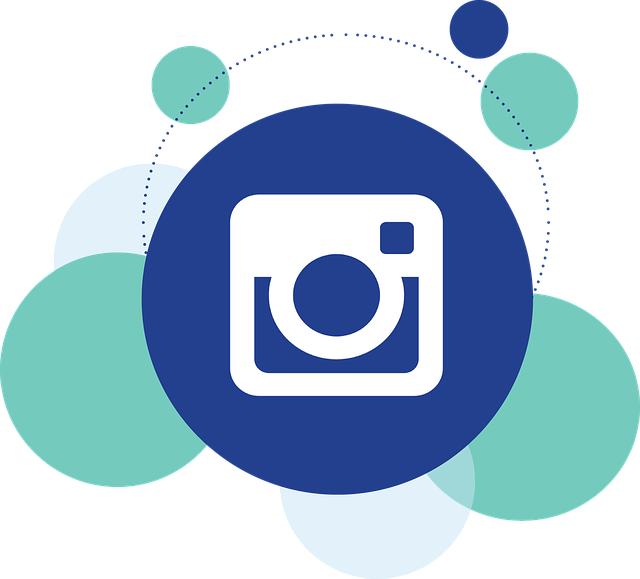Facebookには、ちょっと分かりづらい機能で『タグ付け』という機能があります、これは自分の投稿から、他の方を紹介出来る機能と言いますか、たとえば友達が複数映った写真を、アップしたとしまして、Facebook上で写真の友達の顔の部分にカーソルを合わせますと「友だちの名前」が入力、選択ができます。これが『タグ付け』になります。
Facebook上で他の方が、この写真を閲覧しますと、友だちの名前が表示され、名前をクリックすると、その友達のFacebookページへ飛ぶ、という機能になります。
『タグ付け』された友だち本人の『タイムライン』にも、その写真が自動投稿されます。
友だちの了承を得ていれば、特に問題はないのですが、「勝手に自分の写真に名前をいれないで」と思う人も多いと思います。
そこでこの辺の設定をご紹介していきたいと思います。
フェイスブック、タイムラインとタグの設定について
フェイスブック、タイムラインの設定場所は?
まずどのように設定できるかを見て行きます。
設定場所は、Facebookの『ホーム』画面から『右上?横▼』から『設定』を選びます。
左側の『タイムラインとタグ付け』をクリック致します。
最初にお伝えしますが、Facebookでタグ付けを防ぐ機能はありません。あるのは誰かに自分の事が『タグ付け』された時、その投稿が自分のタイムラインに掲載されるのを防ぐ設定だけです。
完全に『タグ付け』をさせなくするには、『タグ付け』している投稿者に連絡を取りやめてもらうように伝えるしかありません。
悪質な場合は、Facebookへ問い合わせ削除相談ができます。
フェイスブックで出来るタイムライン・タグ設定方法!
では『タイムラインとタグ付け』で出来る設定をご紹介致します。
あくまで、自分のFacebookのタイムラインに対しての設定になります。
① 『あなたのタイムラインにコンテンツを追加できる人』
- あなたのタイムラインに投稿出来る人
(『友達』と『自分のみ』から選べます。)
- 友達があなたをタグ付けした投稿をタイムラインに表示する前に確認しますか?
(誰かがあなたをタグ付けしたした際は、あなたのタイムラインに掲載するかどうかを確認するメッセージが表示されます。OFFですと勝手に掲載されます。)
② 『タイムラインのコンテンツのプライバシー設定』
- タイムラインにある自分が『タグ付け』されたコンテンツのプライバシー設定
- 他人があなたのタイムラインに投稿したコンテンツのプライバシー設定
(こちらは『タグ付け』された投稿や『自分以外の人が投稿した』ものに閲覧制限をかけれます。)
③ 『他の人によって追加されたタグやタグの提案の管理』
- あなたの投稿に他の人が追加したタグを表示する前に確認しますか?
この設定が「オフ」になっていると、「友達」になっているユーザーが自身を『タグ付け』しても確認通知なしに即時、自分のタイムラインに反映されてしまいますのでオンにするのをおすすめ致します。
ただし、あくまでも確認通知が来るだけで、タグ付けそのものは止められません。
- 自分がタグ付けされた投稿の共有範囲に入ってない人で新たにその投稿の共有範囲に追加したい人
友達の投稿記事や写真にあなたがタグ付けされた場合の投稿範囲になります。
『友達』『自分のみ』『カスタム』から選べます。
- あなただと思われる写真がアップロードされたときに『タグ付け』の提案が表示される人
一度写真にタグ付けされると、Facebook側でユーザーの顔の特徴を認識して、似たような顔が写っていたときに自動でタグ付けされるような機能があります。『非公開』も選べます。
まとめ
非常に複雑で、長くなってしまいましたが、とりあえず、『タグ付け』という機能がありそういう設定が簡単に出来てしまうという事を知っておき、写真を撮る時も載せる時も注意をしないといけない、という事を知れれば良いと思います。
おすすめ商品を紹介致します。
★ スマートフォンとパソコン両方にインストール出来る!
スマホとパソコンを守るには こちら ↓↓
★ ミヴァテックは、自宅のドアや窓にセンサーを設置して、異変があれば
スマホに通報してくれます。月々の費用がかからない!自分の目で、家の中が
確認出来るので安心!! こちらから ↓↓